
扫一扫添加福昕福利官
PDF文件编辑不了?复制不了?还打印不了?工作中总被PDF打败?不仅是工作中,包括写论文的朋友们,经常都会被一件事困扰,那就是PDF格式的文件,处理起来太麻烦啦!找不到好的编辑器,或者是编辑器使用起来太麻烦了。尤其是经常会碰到的一件事,裁剪PDF文件,用截图太不清晰,用制图软件效果不佳,尤其是当你使用的是MAC系统的电脑,这个问题更是让人抓狂。

想要简单的对PDF文件进行页面剪裁,只需要往下看就好了。
首先,你需要下载一个趁手的PDF编辑器:【MAC版福昕PDF编辑器】。下载完毕,安装在电脑上即可。
步骤二:双击打开【MAC版福昕PDF编辑器】,点击快速打开,将需要裁剪页面的PDF打开。
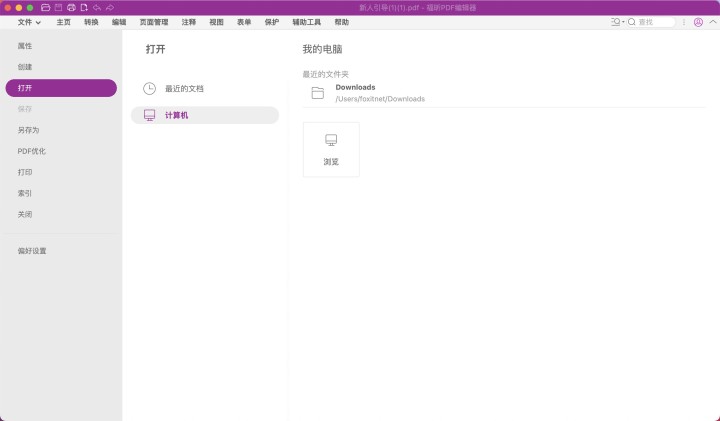
步骤三:点击菜单导航栏的“页面管理”,再点击下方区域的裁剪页面。
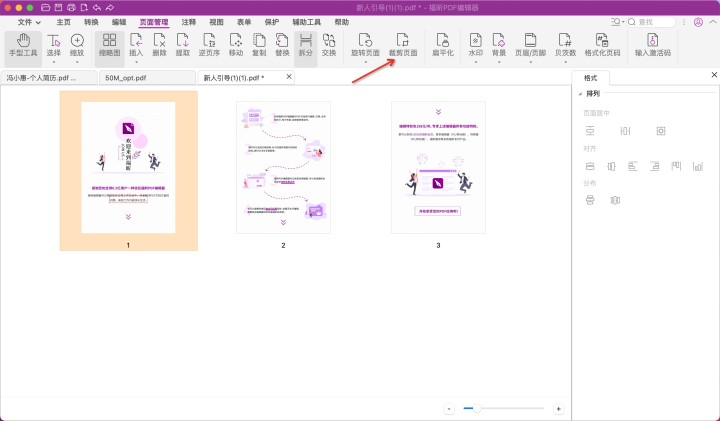
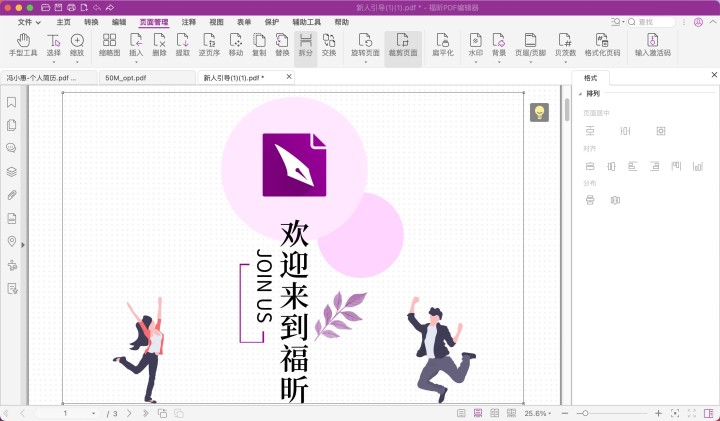
步骤四:裁剪页面边距,拖拽一个框来设置新的页面边距。双击框内任意位子,打开“设置页面尺寸”弹窗。可对边距控制、页面尺寸、页面范围等进行精细化调整,设置完成后,可参考预览缩略图,最后点击“确定”即可完成PDF页面裁剪。
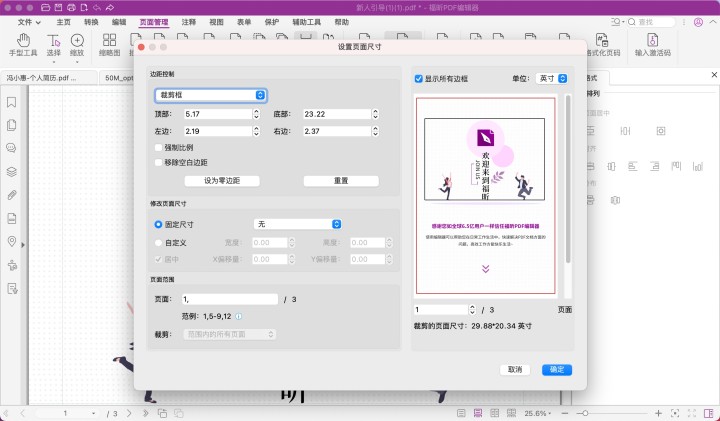
以上就是MAC系统PDF裁剪页面全部教程。编辑PDF,其实是一件很简单的事情。
版权声明:除非特别标注,否则均为本站原创文章,转载时请以链接形式注明文章出处。
政企
合作
了解平台产品
预约产品演示
申请产品试用
定制合作方案
福昕
福利官

扫一扫添加福昕福利官
了解平台产品
预约产品演示
申请产品试用
定制合作方案

添加福昕福利官
微信扫码
免费获取合作方案和报价
